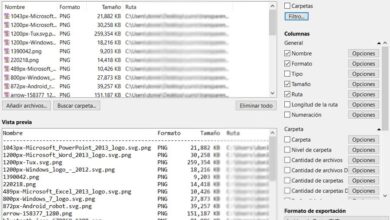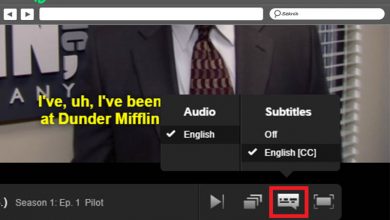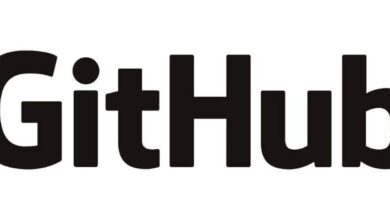So korrigieren Sie die Rechtschreibung in Microsoft Excel automatisch
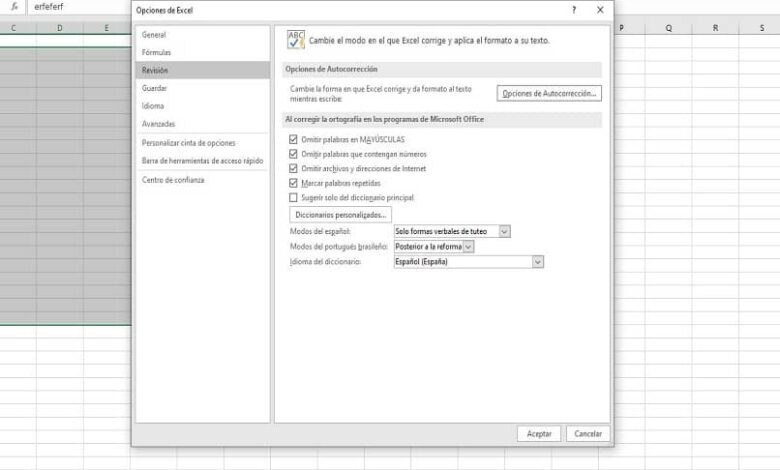
Maximieren Sie Ihre Arbeitszeit in einer Tabellenkalkulation. Im heutigen Artikel haben wir erklärt, wie die Rechtschreibung in Microsoft Excel automatisch korrigiert wird in wenigen Schritten.
Wenn wir schwere Arbeit in einer Excel-Arbeitsmappe verrichten, sind wir beim Schreiben sehr anfällig für Rechtschreibfehler. Es ist sehr mühsam, einzeln hinsehen zu müssen, um es perfekt zu machen.
Und nicht nur das, obwohl die Anwendungen Microsoft Office Sie bei einem Rechtschreibfehler mitteilen, haben Sie möglicherweise einige von ihnen unwissentlich ignoriert.
Glücklicherweise gibt es eine Möglichkeit, alle Eingaben in Microsoft Excel automatisch auf die Rechtschreibprüfung zu überprüfen. Dann erklären wir Schritt für Schritt, wie es geht.
Bevor Sie beginnen, sollten Sie jedoch die neueste verfügbare Version von Office und die aus dem Store herunterladen , oder aktualisieren Sie die bereits vorhandene, da nicht alle hier erläuterten Funktionen wie in älteren Versionen verfügbar sind.
So wählen Sie Wörter aus, die in Microsoft Excel automatisch korrigiert werden sollen
Wenn Sie Ihre Rechtschreibung in automatisch korrigieren möchten Microsoft Excel , geben Sie einfach die Arbeitsmappe ein. Sobald Sie drinnen sind, positionieren Sie sich auf einem der Blätter von den Registerkarten, die Sie am unteren Bildschirmrand haben.
Dann musst du Wählen Sie den Teil des Blatts aus, den Sie korrigieren möchten. Halten Sie dazu die rechte maustaste runter während Sie mit der Maus über den betreffenden Abschnitt fahren.
Wenn Sie das gesamte Blatt auswählen möchten, können Sie die Taste drücken Strg + E-Tasten berührt . Wenn Sie dagegen lieber bestimmte Zellen korrigieren möchten, klicken Sie mit gedrückter Taste auf jede von ihnen. Ctrl von Ihrer Tastatur deprimiert .
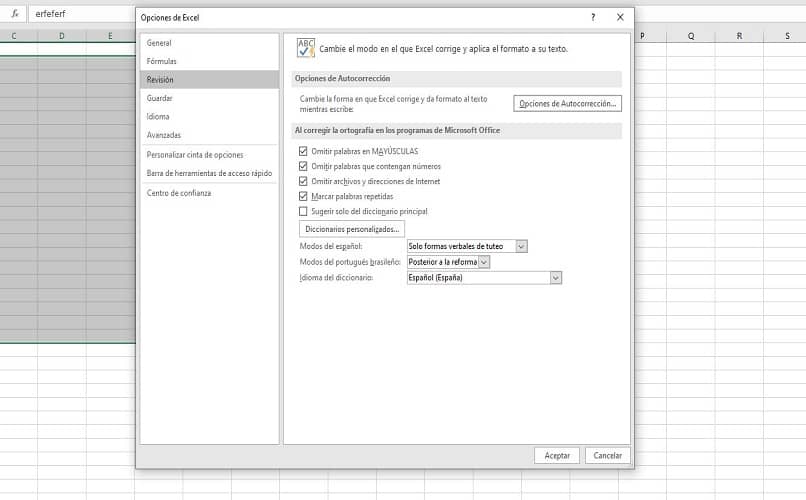
Sobald Sie ausgewählt haben, was Sie reparieren möchten, scrollen wir nun nach unten zum Tab Revision. Die Registerkarten befinden sich oben auf dem Bildschirm. Dann sollten Sie in dieser Rubrik nach Rechtschreibung oder Rechtschreibung prüfen , das hängt davon ab, welche Version Sie haben. Es wird durch die Buchstaben dargestellt ABC und eine Tilde.
Oder Sie können eine Verknüpfung auswählen, indem Sie die Taste drücken. F7 um auf die Rechtschreibung zuzugreifen. Auf dem Bildschirm erscheint ein Textfeld mit allen korrigierten Wörtern (als Empfehlung, die Sie kennen sollten was sind die besten abkürzungen Excel, um Ihre Angaben zu vervollständigen).
So korrigieren Sie automatisch Rechtschreibung und Grammatik in Microsoft Excel
Sie können nacheinander mit den Vorschlägen von Excel korrigieren (d. h., Sie können Akzente oder Akzente einfügen , Punkte und sogar ganze Wörter automatisch korrigieren). Wenn Sie den richtigen Vorschlag gefunden haben, klicken Sie dazu auf Bearbeiten.
Wenn Sie den Fehler ignorieren möchten, klicken Sie auf einmal von Ignorieren. Die Schaltfläche befindet sich im Menü links neben der Box. Oder klicken Sie auf Alles ignorieren um das Korrigieren von Rechtschreib- oder Grammatikfehlern zu vermeiden.
Sie können auch füge diese Wörter dem Wörterbuch hinzu damit die Fehler nicht mehr angezeigt werden. Sie müssen bedenken, dass der Fehler nur beim Öffnen des Dokuments auf diesem Desktop nicht angezeigt wird, während sie beim Senden oder Öffnen auf einem anderen Computer weiterhin angezeigt werden.
Da wir versuchen, alles automatisch zu korrigieren, wählen wir die Option Automatische Korrektur im Menü auf der linken Seite des Bildschirms.
Dies führt Sie zu einer neuen Box, in der Sie müssen überprüfen, was Sie korrigieren möchten:
- Korrigiere zwei Großbuchstaben hintereinander
- Den ersten Buchstaben eines Satzes groß schreiben
- Tagesnamen groß schreiben
- Behoben: versehentliche Verwendung der Feststelltaste
- Text während der Eingabe ersetzen
Und rechts von Ihnen können Sie auch die Ausnahmen für die Wörter schreiben, die nicht korrigiert werden sollen. Klicken Sie dazu auf Ausnahmen und geben Sie so viele Ausnahmen ein, wie Sie möchten. Oder beschleunigen Sie das Schreiben, indem Sie Buchstaben durch Symbole aus dem Abschnitt Ersetzen ersetzen.
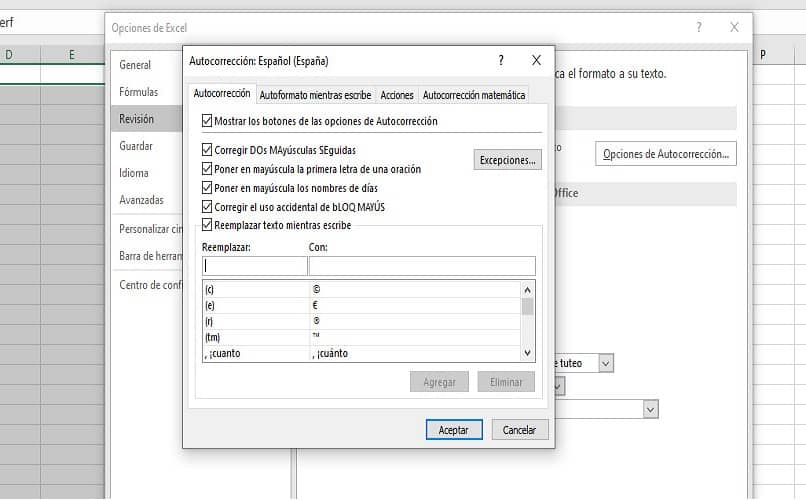
Wie Sie sehen, ist die automatische Korrektur von Rechtschreibfehlern in Excel extrem einfach und das Beste ist, Sie können Bearbeitungszeit sparen, indem Sie Optimierung deiner Schreibmethode . Wenn Sie Fragen dazu haben, können Sie diese in den Kommentaren hinterlassen, damit wir Ihnen so schnell wie möglich helfen können.
Denken Sie daran, dass wir auf Miracomosehace.com regelmäßig Tutorials veröffentlichen, die Ihnen helfen zu verstehen, wie Sie verschiedene Verfahren durchführen, z. B. das Filtern nach Datum in einer Excel-Tabelle oder die Ergänzung nach Kategorien in Excel, Sie können sehen, wie es gemacht wird, indem Sie diese Links eingeben.